苹果手机作为一款备受青睐的智能手机,用户们都希望能够个性化定制自己喜欢的铃声,酷狗音乐作为一款知名的音乐软件,提供了丰富的铃声资源供用户选择。但是许多用户却困惑于苹果手机上下载的酷狗铃声存放在哪个文件夹,以及如何使用酷狗音乐来设置自己喜欢的铃声。在这篇文章中我们将为大家解答这些问题,让您轻松地享受到个性化定制铃声的乐趣。
苹果手机怎么用酷狗音乐设置铃声
方法如下:
1.打开【酷狗铃声】,选中要设置的铃声右侧的三个点。点击【下载】,等待下载完成,如图所示:
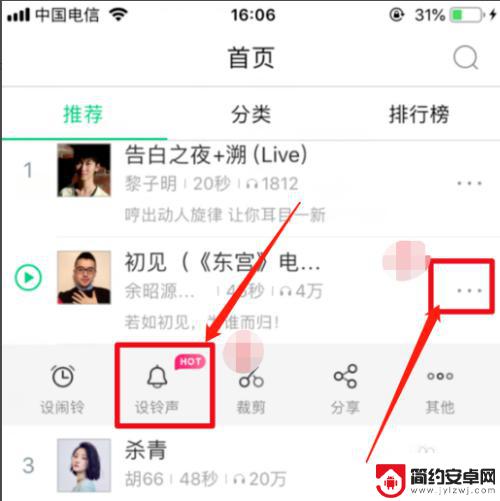
2.下载完成后,点击【拷贝到库乐队】,如图所示:
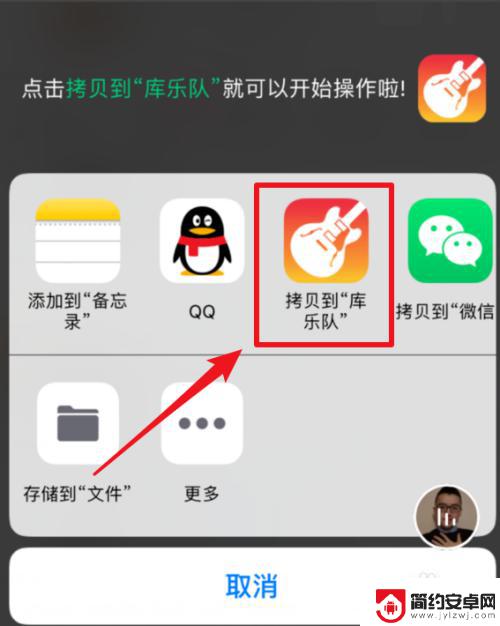
3.长按你要设置的铃声,点击【共享】,如图所示:
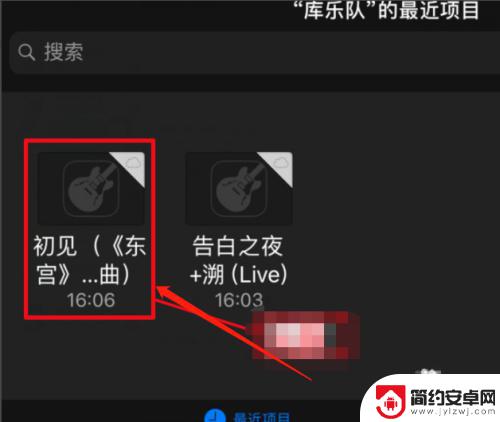
4.点击【共享】后然后选择点击【电话铃声】,如图所示:
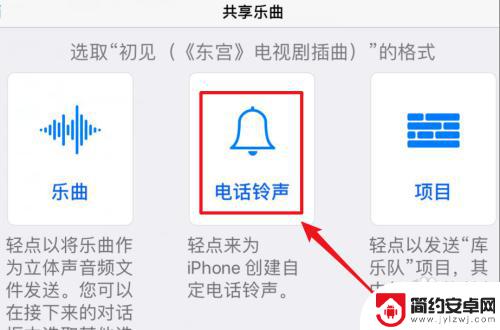
5.选择点击【电话铃声】后在弹窗中点击【导出】,如图所示:
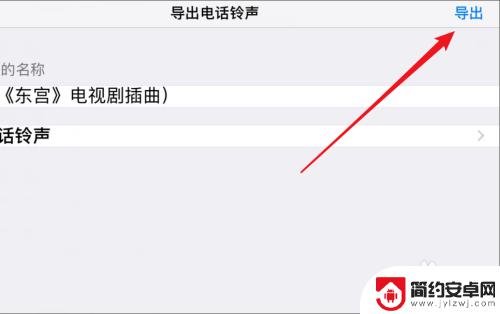
6.随后选择【将声音用作】如图所示:
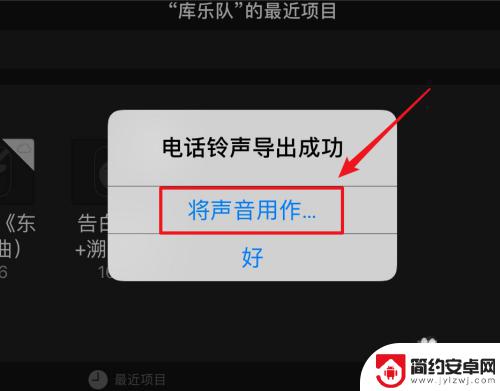
7.之后点击【标准电话铃声】,铃声就设置成功了,如图所示:
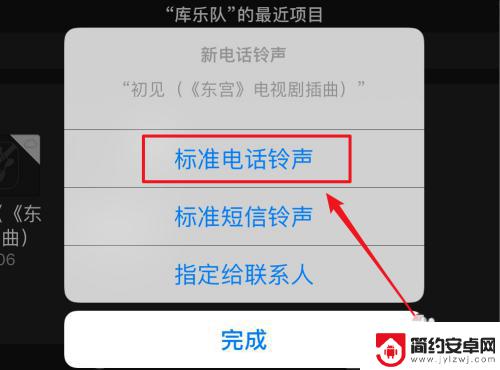
以上就是苹果手机酷狗铃声下载的铃声在哪个文件夹的全部内容,对于遇到这种情况的用户,可以按照小编的方法来解决,希望能够帮助到大家。










